Hogyan oldja eToken, beállításáról szerverek Windows és Linux
Hogyan kinyit eToken

Ha a felhasználó már többször rosszul írta be a jelszót, az eToken lehet blokkolni.
Hogy feltárja a következő eToken alábbi lépéseket, és még mindig, hogy a felhasználó egy linket egy könyvet memória képzés, így barátságos.
Elfelejtettem a jelszavam eToken, mit kell tenni
Mindannyian emberek vagyunk, mindenkinek megvan a problémák és aggodalmak, gyakran emlékezetből repült ki dolgok, amiket nem gyakran használják, egy ilyen dolog lehet a felhasználó számára eToken, így piros vagy kék USB flash meghajtót. Ne aggódj, minden javítható.
Kezdés eToken PKI Client szoftver (telepíteni, ha szükséges)
Válassza eToken olvasó, majd kattintson a „Display részletes képet”
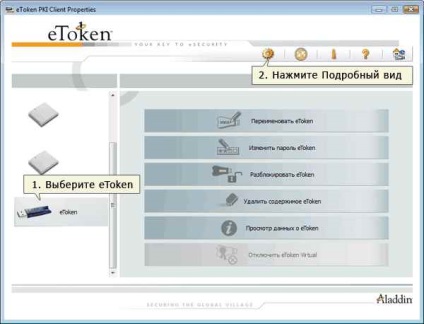
Hogyan kell kinyitni eToken-01
Kattintson a „Bejelentkezés a jogok Administartora”
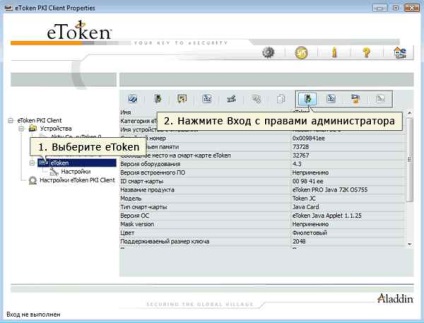
Hogyan kell kinyitni eToken-02
Adja meg a rendszergazdai jelszót, majd kattintson az „OK” gombot. Alapértelmezésben az eToken jelszót kell beállítani Administrator 0987654321

Hogyan kell kinyitni eToken-03
Ha rendszergazdai jelszót helyesen lett megadva, akkor megjelenik a „Be van jelentkezve rendszergazdai jogokkal”

Hogyan kell kinyitni eToken-04
Ezután kattintson a "Set User Password"
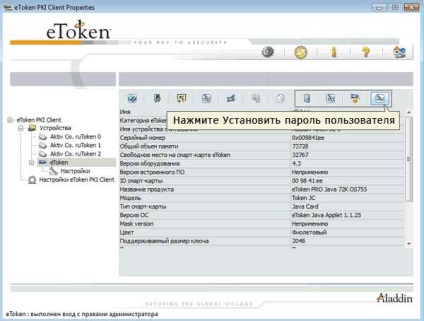
Hogyan kell kinyitni eToken-05

Hogyan kell kinyitni eToken-06
Ha az összes lépést elvégezte rendesen, akkor megjelenik egy üzenet, hogy a jelszó sikeresen módosítva, és élvezheti az élet, ha nem, akkor ellenőrizze a karma.

Hogyan kell kinyitni eToken-07